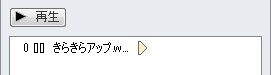★はじめに、パワーポイントファイルと同じフォルダ内に、ムービーファイルを入れておきます。
映像がきちんと挿入されるために、極めて重要な手順です。
<ビデオファイルをパワーポイントに読み込む>
 [挿入]タブ→ビデオ→ファイルからビデオとクリックしていく。
[挿入]タブ→ビデオ→ファイルからビデオとクリックしていく。
(※ドラッグ&ドロップで直接入れても、うまくいきません。
映像があるフォルダーまで進み、「挿入」をクリックする。
映像が挿入されたら、表示したい位置に動かしたり、大きさを変えたりする。
最後に、右クリック→「最背面に移行」
(2003では、「順序」→「最背面に移行」)
として、背景になるように設定しておく。
<続いて、自動的にアニメーションが流れる設定>
アニメーションウインドウを開き、ムービー名を「開始」の項目を一番上に持っていく。
右クリックし、「タイミング」をクリック。下のような画面が表示される。

「開始」の項目を、「直前の動作と同時」にする。
「遅延」をうまく使うことで、開始のタイミングを細かくとることができる。
アニメーションウインドウで、下のように表示されていればOK。
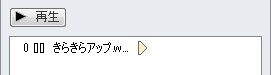
一度、スライドショーで自動的にムービーが流
れるか、テストしてみる。
★継続時間や、画面切り替えの設定をうまく使うと、曲にあったタイミングで
ムービーを止めたり、スライドを切り替えたりすることができる。
目次に戻る
![]() このようなアイコンが表示されたら成功です。
このようなアイコンが表示されたら成功です。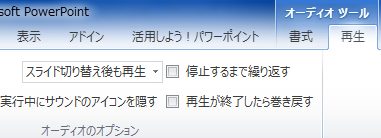
 [挿入]タブ→ビデオ→ファイルからビデオとクリックしていく。
[挿入]タブ→ビデオ→ファイルからビデオとクリックしていく。